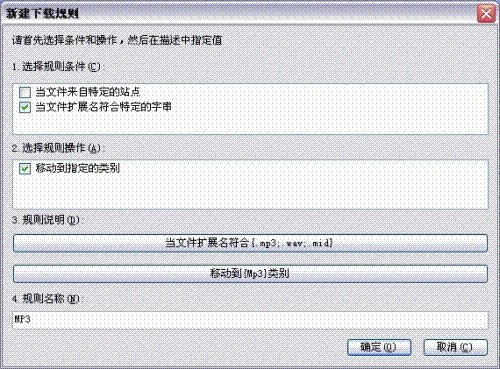深入探索快车 FlashGet1.8使用全功略
FlashGet完善的文件管理能力,可以说位居众多下载软件之首。不过,在 FlashGet 1.8 中管理功能得到进一步强化,新增“下载规则”功能,利用其我们可以实现对下载文件的自动分类管理(类似邮件自动过滤),从而让管理更加方便智能。此外,为了方便用户查找最近一阶段的文件,还提供了最近下载功能,能让你快速了解到新最下载的文件位居何处,再也不用担心分类过多时,无法高效找到所要文件。
1、应用下载规则:依次执行“工具/下载规则”打开“下载规则”对话框,随后按照自己的不同需要设置不同的规则。当完成众多下载规则设定之后,FlashGet就能帮你自动对下载回来的软件进行整理归放了。
Step1:建立规则:单击“新建”打开新增规则对话框,接着依次就“规则条件”、“规则操作”等参数进行设定(图4)。
首先在“规则条件”选择“当文件扩展名符合特定的字符”,接着点击“规则说明”处的“当文件扩展名符合特定的字符”按钮打开具体设置对话框,随后输入你要的扩展名字符(多个扩展名之间用分号隔开),最后确认返回。
此时,再勾选“规则操作”处的“移动指定的类别”,然后再点击“规则说明”处“移动指定的类别”,随后选择你想要移动的目标分类即可。
最后为你当前设定的下载规则起个名称,直接在“规则名称”处输入相关名称即可。至此,一条完整的下载规则完成,确认之后返回下载规则设置对话框。
Step2:编辑规则:如果你对当前已经建立的规则想进行整改,可点击“编辑”重新进入设置对话框。
2、最近下载:如果你设置的软件管理分类较多,可能无法了解最近一阶段下了哪些文件,各自又归在哪个分类下。此时,你可以使用最近下载功能开进行查询,直接按快捷键“Ctrl+R”即可打开“最近下载的文件”对话框,在这儿你可查看最近10个下载的软件,直接双击某下载文件,就可跳转至相应的管理分类。
四、下载整个FTP目录
FTP依旧是当前最常用的下载方式之一,尤其是在一些技术论坛、资源论坛,会员要想下载论坛相关资源时,通常只能以FTP方式进行,因为论坛也只提供FTP方式。为此,FlashGet 1.8 中为用户提供了一项新功能,就是下载指定FTP目录中的所有文件,也就是说你可以将整个FTP中的内容直接克隆到本地。具体操作方法:
首先打开“添加下载任务”对话框,随后在“网址”输入你要下载的FTP指定目录,例如:ftp://sw:sw.down@61.151.255.99:21/wc06,接着切换至“高级”标签,确认“从FPT站点下载子目录”是否勾选,如果所下载FTP还包含子目录,并且本地保存文件目录和FTP上的目录保持一致,那么还需要选择“在本地创建子目录”。一切设置妥当(图5),确定开始下载,FlashGet就会自动将指定FTP目录中的所有文件全部下载回来,并自动创建相关子目录。
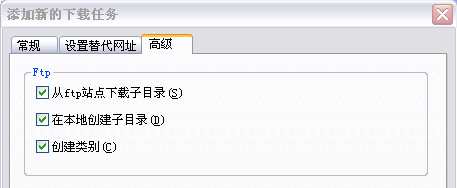
注:FlashGet原有一个资源管理器功能,同样也可以下载FTP服务器上的文件,但两者功能目的不一样。站点资源探索器可以让你直接浏览Ftp和Http站点的目录结构,以及下载指定的文件,操作犹如资源管理器一般。执行“工具/资源站点管理器”即可打开相关界面,随后在地址栏输入相关Ftp或Http站点地址,接着点击“登录”,一旦功能登录你就可以像操作资源管理器一样对文件进行下载了。
五、下载速度随心控制
通常在进行下载任务时,当前其他的一些网络活动可能会受到影响,如页面打开速度缓慢。这主要是因为当前所有网络带宽占已为下载工具所用。那么能否随心所预的控制下载工具的下载速度,当在进行下载应用时,自由调整出部分带宽为其他网络服务所用?FlashGet 1.8 实现了下载速度的自由调整控制,让你真正实现下载上网两不误。
当在使用FlashGet进行下载时,如果觉得当前下载无需全速进行,只需使用部分带宽进行下载,那么请依次执行“工具/速度限制模式/手动模式”。此时,底部状态栏将出现速度限制控制条(如图6),直接拖动控制条上的滑块所有移动,即可对当前下载速度进行降速或加速。

小贴示:如果你想要让FlashGet自动记忆手动调整的速度,可以执行“工具/速度限制模式/记住速度限制模式”操作。以后FlashGet运行时,将自动以目前调整的速度进行工作。
除了手动调整之外,FlashGet还内置了“自动模式”和“无限制”这2种速度控制方式,前者自动根据用户当前运用的各种网络服务来做出调整,后者则当然是用足带宽,全速进行下载工作,而不考虑其他网络应用服务。从而满足了各种不同需求的用户使用。
关注我们